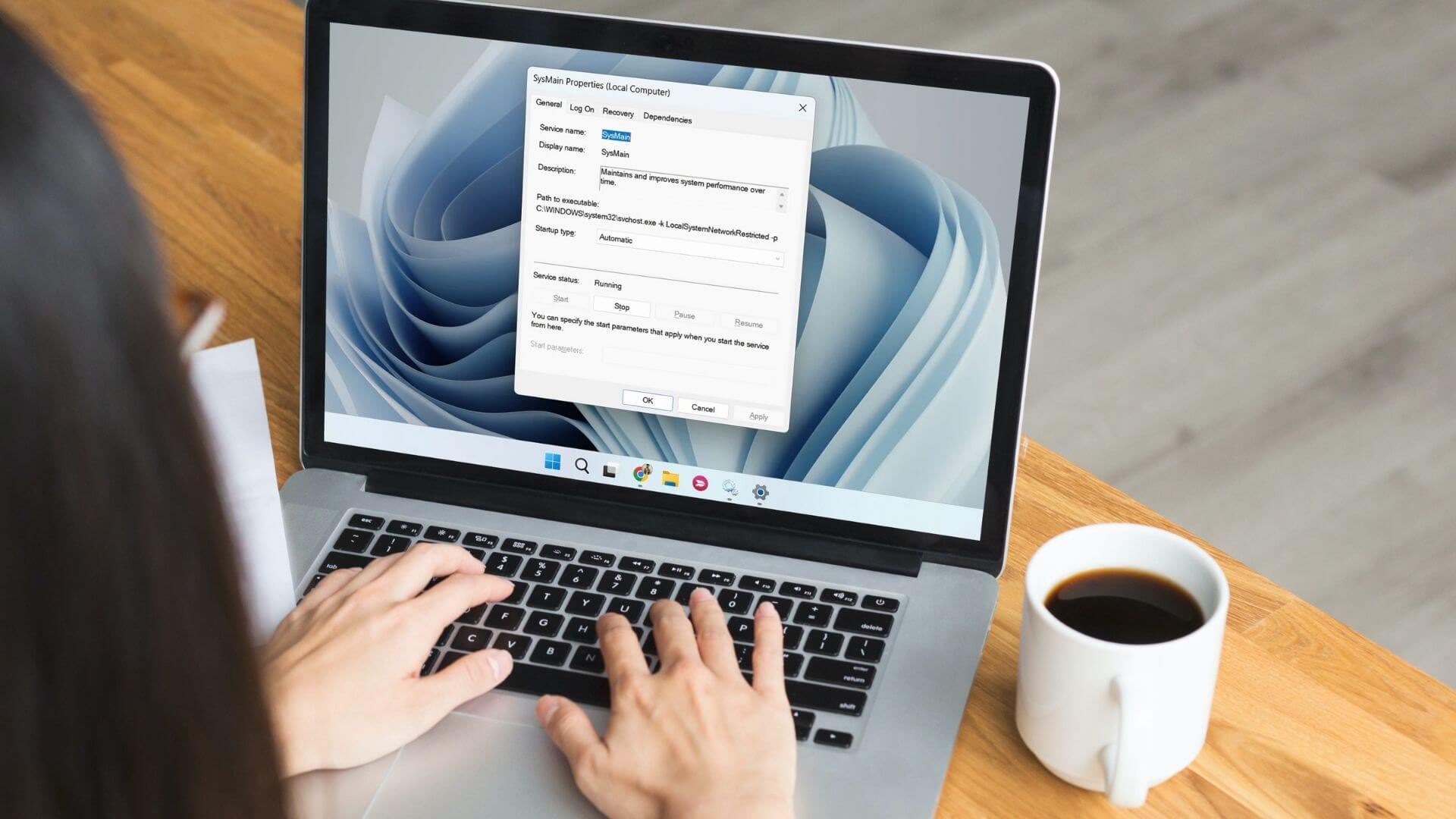Com um tamanho de upload de mídia de até 2 GB, o Telegram permite que você compartilhe grandes arquivos de vídeo em grupos e canais. O problema ocorre quando os vídeos baixados do Telegram não são reproduzidos no PC. Veja como corrigir vídeos do Telegram que não estão sendo reproduzidos no Windows 11 PC.
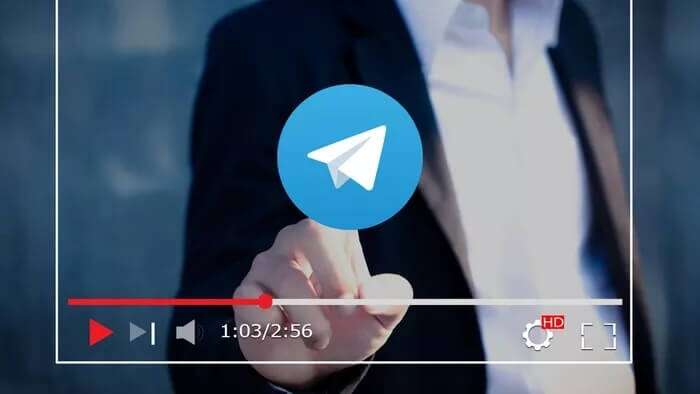
Nós já cobrimos você Como assistir a vídeos baixados do Telegram no iPhone. Esta postagem se concentrará nos usuários de PCs e laptops com Windows 11. Sem mais delongas, vamos começar.
1. Baixe vídeos do Telegram sem olhares
Primeiro, vamos mostrar como você pode baixar vídeos do Telegram sem problemas no seu PC com Windows 11.
Passo 1: Abrir Telegram em seu computador ou laptop.
Passo 2: Vamos para bate-papo أو مجموعة أو Canal Você deseja baixar o vídeo.
Etapa 3: Clique com o botão direito Arquivo de vídeo E definir Salvar como No menu de contexto.

Passo 4: Localizar Local de download desejado em um PC com Windows 11 e ele iniciará Telegram em download de vídeo.
Você verá o vídeo do Telegram aparecer em Gerenciador de arquivos , mas não abrirá até terminar o download no aplicativo.
Coisas a ter em mente ao baixar vídeos do Telegram
- تحقق من Tamanho do arquivo de vídeo Se for muito grande, certifique-se de usar uma conexão de internet rápida. Escolha uma conexão Wi-Fi de 5 GHz, não 2.4 GHz.
- desligar outros downloads pausar ou transmitir em segundo plano.
- Não feche App Telegram Completamente. Você pode minimizar o aplicativo e continuar trabalhando em outras tarefas.
Se você pausar ou cancelar o processo de download antes de terminar, o arquivo de vídeo do Telegram ficará danificado e não abrirá no seu computador.
2. Use o aplicativo Filmes e TV
O aplicativo de mídia padrão no Windows pode reproduzir formatos de vídeo populares como .mp4 sem problemas.
Abra um aplicativo Gerenciador de arquivos no computador. Localizar Arquivo de vídeo que você deseja executar. Clique com o botão direito sobre ele e vá para Abra com Menu > Aplicativo de filmes e TV.
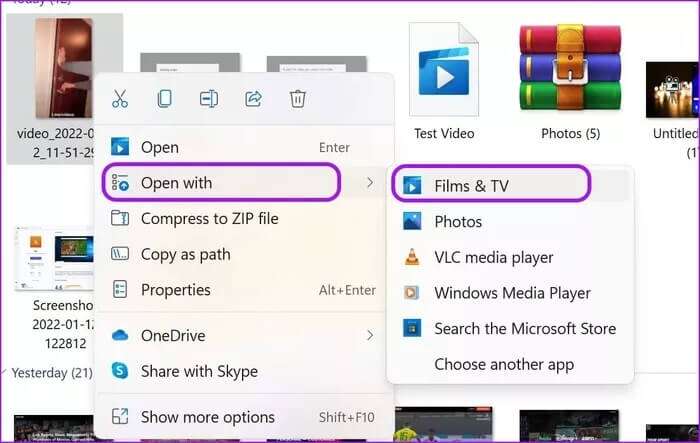
O vídeo será aberto em um aplicativo Filmes e TV E começa a correr.
3. Instale extensões de vídeo HEVC
O reprodutor de vídeo padrão não oferece suporte a todos os formatos de arquivo. Ao tentar abrir alguns vídeos do Telegram, você pode encontrar um erro de sistema solicitando a instalação dos arquivos de codec HEVC relevantes.
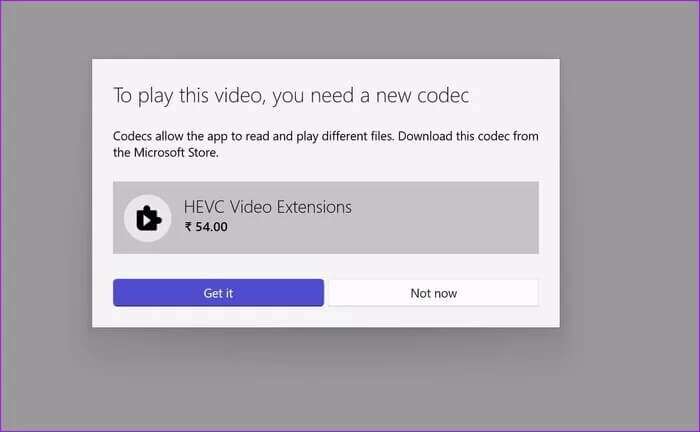
Progresso Microsoft extensões de vídeo HEVC Na Microsoft Store no Windows. Você pode comprá-lo por $ 0.99 e eles serão integrados ao player de vídeo.
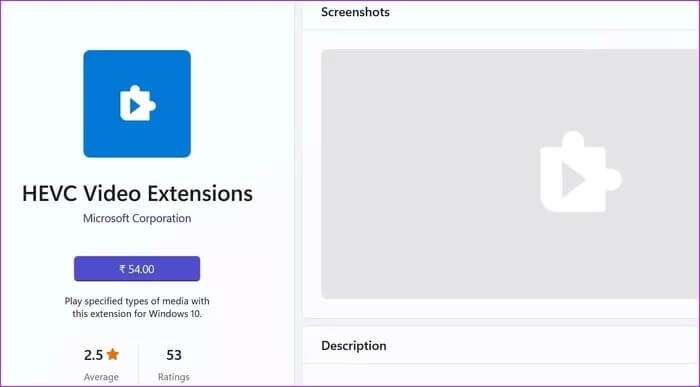
Agora você pode ir em frente e começar a reproduzir vídeos do Telegram.
Obtenha extensões de vídeo HEVC
4. Use o reprodutor de vídeo VLC
Ainda está tendo problemas com os vídeos do Telegram que não estão sendo reproduzidos no seu PC com Windows 11? Isso pode acontecer com alguns formatos de arquivo de vídeo, como .mkv, que não são suportados pelo reprodutor de vídeo padrão do seu PC.
Se você baixar vídeo do telegrama em formato . . Mkv ou outro formato não suportado, você deve usar um reprodutor de vídeo de terceiros da web.
O VLC é um dos reprodutores de vídeo mais populares e aclamados para Windows. Com o VLC, você pode reproduzir o vídeo baixado do Telegram no PC.
Está disponível VLC media player Oficialmente da Microsoft Store no Windows.
Passo 1: Visita Microsoft Store Em um sistema Windows E procure Vlc.
Passo 2: Olhe para A aplicação A partir das sugestões e clique Instalações.
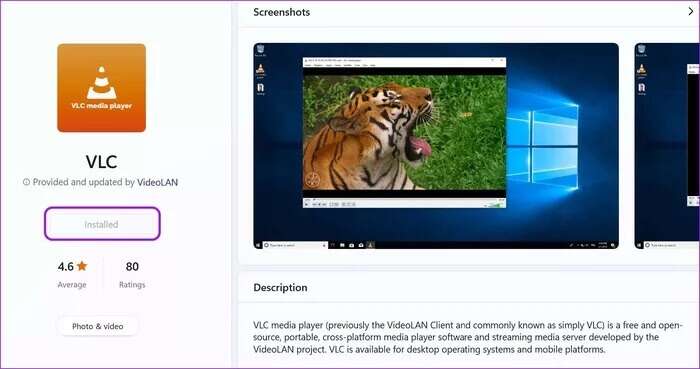
Etapa 3: Após a instalação bem-sucedida, vá para Gerenciador de arquivos E procure por vídeo do Telegram.
Passo 4: Clique com o botão direito sobre ele e selecione فتح usando no menu de contexto.
Passo 5: Localizar VLC media player , e o aplicativo começará a reproduzir o vídeo normalmente.
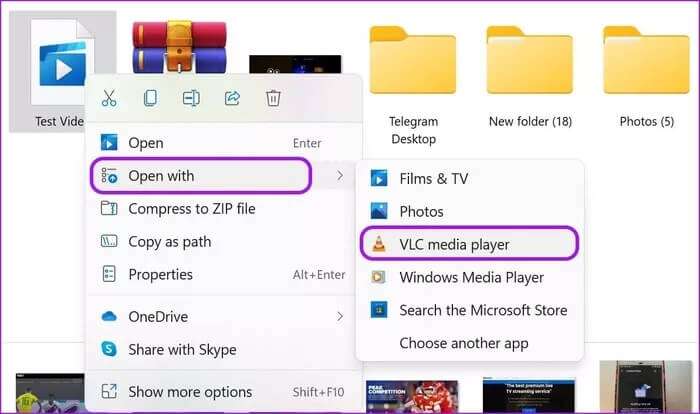
Se estiver satisfeito com a experiência do VLC no seu PC com Windows 11, você tem a opção de definir o aplicativo como reprodutor de vídeo padrão para determinados arquivos de vídeo. Veja como.
Passo 1: Clique com o botão direito Arquivo de vídeo E vai para فتح usando a lista.
Passo 2: faça uma escolha Outro aplicativo.
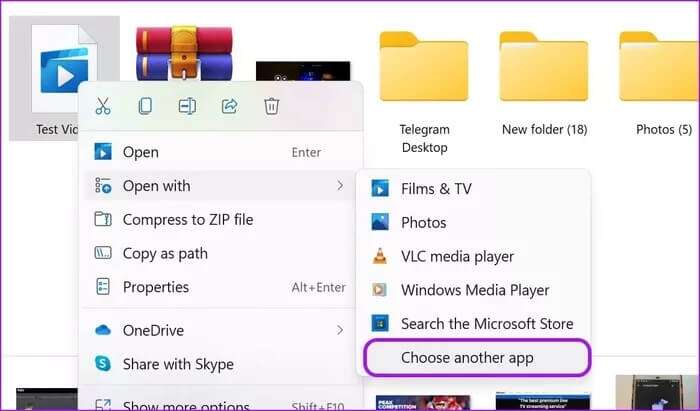
Etapa 3: Clique VLC media player E habilitar "Sempre use este aplicativo para abrir uma caixa de seleção de arquivo específica".
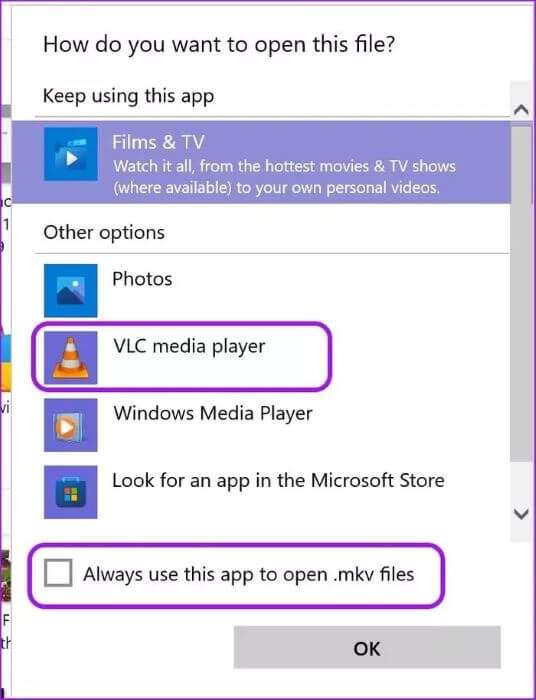
5. Contato do grupo responsável pelas comunicações
Às vezes, o administrador do grupo carrega por engano um arquivo de vídeo quebrado na plataforma. Você pode baixá-lo, mas não importa o que tente fazer, não conseguirá reproduzir o vídeo no seu PC com Windows 11.
Você pode entrar em contato com o administrador do grupo ou canal de telegrama Peça-lhes para verificar o arquivo de vídeo e enviá-lo novamente.
Assista a vídeos pelo telefone em um PC WINDOWS
Como o Telegram suporta todos os formatos de arquivo, você pode ficar baixando um formato de arquivo não suportado no seu PC. Você deve instalar codecs de vídeo ou confiar em um reprodutor de vídeo de terceiros para reproduzir o arquivo para você.
Algum truque funcionou para você? Compartilhe seus resultados nos comentários abaixo.